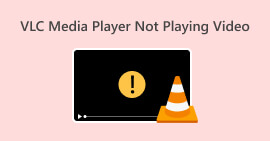Problème de conversion de VLC en MP4 : raisons et solutions à connaître
Il ne fait aucun doute que VLC peut lire différents types de vidéos, y compris MP4. En plus de la lecture sur le support, de nombreuses personnes comptent sur VLC pour convertir rapidement des vidéos en différents formats. Cependant, bien qu'il soit pratique pour de telles tâches, VLC est avant tout un lecteur multimédia plutôt qu'un convertisseur vidéo dédié. Mais une question circule sur la raison pour laquelle VLC ne convertit qu'une partie d'une vidéo, ou VLC ne convertit pas en MP4 du tout. Pour résoudre ce problème, nous avons décidé d'écrire cet article. Ainsi, apprenons tous les raisons et les fixations de ce problème de conversion de VLC.
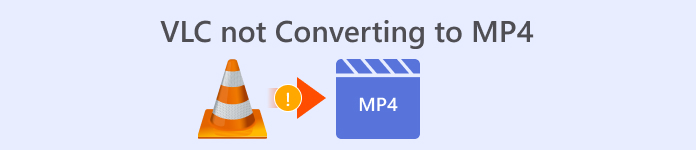
Partie 1. Raisons pour lesquelles VLC Media Player ne convertit pas les vidéos en MP4
En réalité, il existe plusieurs raisons pour lesquelles votre lecteur VLC ne peut pas convertir une vidéo en MP4. Cependant, nous avons trouvé une liste des trois raisons les plus courantes que vous avez probablement rencontrées jusqu'à présent.
Les codecs vidéo ne sont pas pris en charge
Votre lecteur multimédia peut ne pas parvenir à convertir une vidéo si elle contient des codecs qu'il ne prend pas en charge, tels que les codecs de vos vidéos iPhone, qui sont des MP4 non pris en charge.
Le fichier vidéo est corrompu
Il se peut que la conversion échoue en raison d'un fichier vidéo corrompu ou endommagé. Il serait utile d'essayer de lire la vidéo dans VLC pour voir si la lecture est correcte. Sinon, récupérez un autre fichier vidéo depuis votre iPhone.
VLC a des paramètres de sortie MP4 incorrects
Saviez-vous que VLC vous permet de personnaliser divers paramètres de sortie lors de la conversion vidéos en MP4? Ces personnalisations telles que le codec vidéo, le débit binaire, la résolution, etc. Cela signifie que des paramètres incorrects, tels qu'un codec vidéo ou un débit binaire incompatible, peuvent entraîner des échecs de conversion. Il existe également un cas où MP4 n'a pas encore été ajouté aux paramètres de sortie, c'est pourquoi les utilisateurs ont pensé que ce format n'était pas inclus dans la liste des formats pris en charge par VLC. Cela dit, en tant qu'utilisateur, vous devez connaître le processus d'ajout de formats dans les paramètres de sortie ou de profil.
Partie 2. Corrections du problème de conversion vidéo de VLC
Avec les problèmes courants mentionnés ci-dessus, voici les solutions que vous pouvez suivre.
• Pour les codecs non pris en charge, vous pouvez d'abord vérifier les codecs utilisés dans le fichier vidéo d'origine en cliquant avec le bouton droit sur le fichier. Ensuite, accédez à Propriétés ou Obtenir des informations et recherchez les informations sur le codec. Comparez le codec du fichier avec la liste des codecs pris en charge par VLC. Vous pouvez trouver la liste des détails en allant dans Média > Convertir/Enregistrer > Profil > Codec vidéo > Codec. Si la vidéo d'origine utilise des codecs non pris en charge, le moins que vous puissiez faire est d'envisager de convertir d'abord la vidéo dans un format pris en charge par VLC. D'un autre côté, vous pouvez essayer d'installer des packs de codecs ou d'utiliser un autre logiciel prenant en charge ces codecs.
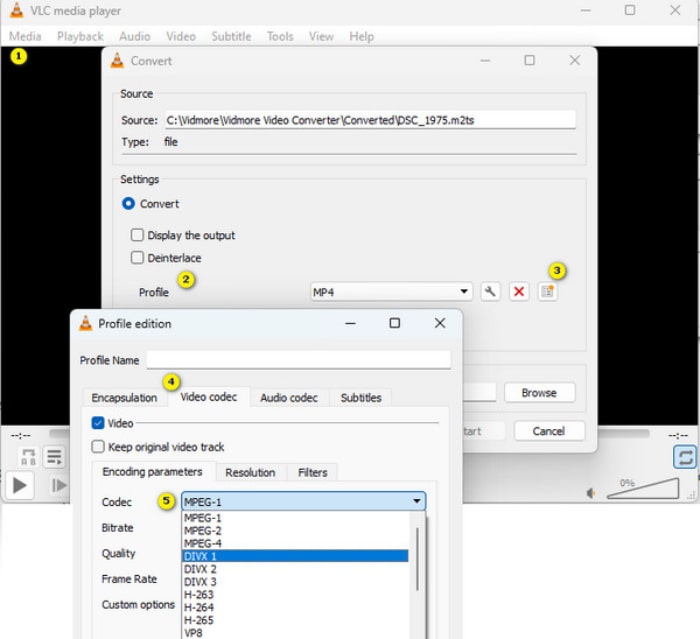
• Pour le fichier corrompu, vérifiez s'il est effectivement corrompu en le lisant sur votre lecteur multimédia. Le fichier peut être corrompu s'il affiche des erreurs ou ne se lit pas correctement pendant la lecture. Vous devez maintenant réparer le fichier vidéo à l'aide de VLC ou d'outils de réparation vidéo tiers. Oui, VLC dispose d'une fonction intégrée pour réparer les fichiers vidéo endommagés ou incomplets. Vous pouvez la trouver en allant dans Outils > Préférences > Entrée/Codecs > Toujours réparer dans l'option Fichier AVI endommagé ou incomplet. Si la réparation du fichier ne fonctionne pas, envisagez de retélécharger la vidéo.
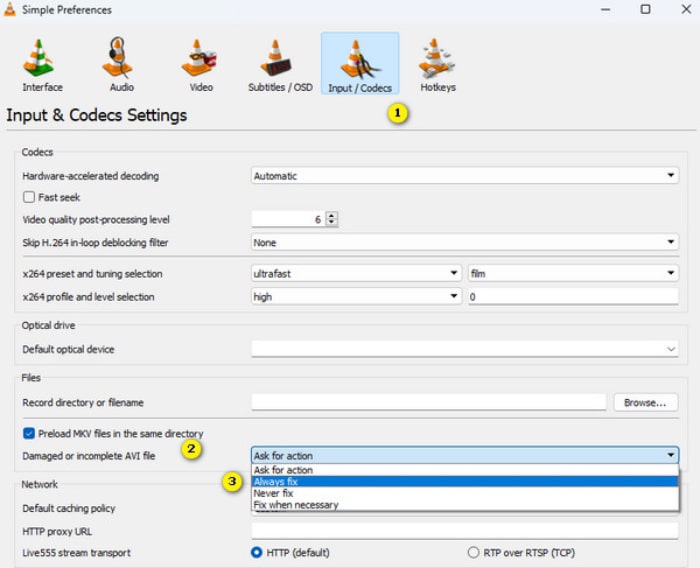
• Il se peut que VLC ne convertisse pas en MP4 en raison d'un paramètre MP4 incorrect ou manquant. Oui, souvent, la plupart des formats de sortie sont manquants dans VLC. Ainsi, voici comment résoudre ce problème : ouvrez le lecteur multimédia et accédez à Média > Convertir / Enregistrer. Dans la fenêtre suivante, cliquez sur le bouton Ajouter, sélectionnez le fichier vidéo que vous souhaitez convertir, puis cliquez sur le bouton Convertir / Enregistrer. Maintenant, accédez au menu déroulant Profil et choisissez Vidéo - H.264 + MP3 (MP4). Cliquez maintenant sur le bouton à côté du menu déroulant et ajustez les paramètres pour assurer la compatibilité avec le format MP4. Définissez le codec vidéo sur H-264, le codec audio sur AAC et le débit binaire sur le débit binaire adapté à vos besoins, et conservez l'original pour la résolution.
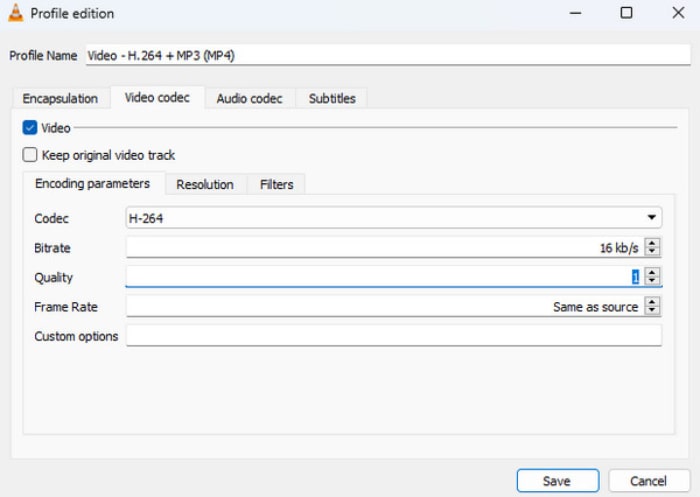
Partie 3. Autre méthode pour convertir des fichiers en MP4
Si vous avez déjà été frustré par les performances de VLC lors de la conversion de vos fichiers en MP4, nous avons la meilleure alternative à vous proposer. Présentation de notre solution hautement recommandée Video Converter Ultimate, l'outil pratique pour convertir rapidement des vidéos et de l'audio. Ce logiciel convertit jusqu'à 120 fois plus rapidement grâce à sa technologie avancée Ultrafast. De plus, il prend en charge plus de 1000 formats et appareils tels que MP4, MOV, FLV, MKV, AVI et divers autres, y compris les iPhones et les appareils Samsung. Vous pouvez même convertir plusieurs fichiers vidéo et audio simultanément sans compromettre leur qualité.
Ce qui vous fera sûrement l'aimer, c'est qu'en plus de la conversion, il offre également des fonctions d'édition de base et vous permet de créer des collages sympas en combinant des vidéos et des photos sur un seul écran à l'aide de plus de 40 modèles. Vous pouvez également ajouter facilement des filtres de musique de fond à vos sorties converties ! Dans l'ensemble, c'est un outil polyvalent pour les tâches de conversion et d'édition créative sans que vous ayez à définir des paramètres techniques juste pour produire le résultat souhaité. FVC Video Converter Ultimate vous permet de convertir sur un ordinateur Mac ou Windows. En attendant, cela nous permettra de vous fournir les procédures étape par étape à l'aide d'un appareil de bureau.
Étape 1Commencez par télécharger Video Converter Ultimate, sélectionné par FVC, pour Windows ou macOS. Utilisez les boutons de téléchargement ci-dessous. Une fois le téléchargement terminé, installez le logiciel sur votre ordinateur en suivant les instructions à l'écran.
TéléchargerPour Windows 7 ou version ultérieureTéléchargement sécurisé
TéléchargerPour MacOS 10.7 ou version ultérieureTéléchargement sécurisé
Étape 2. Après avoir installé le programme, ouvrez-le. Maintenant, téléchargez les vidéos que vous souhaitez convertir en cliquant sur le bouton Ajouter des fichiers ou la Plus bouton au centre de l'interface.
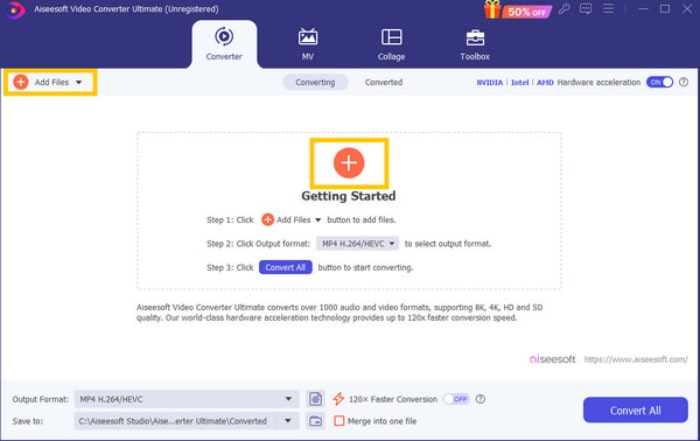
Étape 3Ensuite, localisez le Format de sortie option, généralement représentée par un triangle inversé à la fin de chaque fichier. Après avoir cliqué sur le triangle, un menu apparaît. Maintenant, accédez à la section Vidéo et choisissez MP4 comme format de sortie.
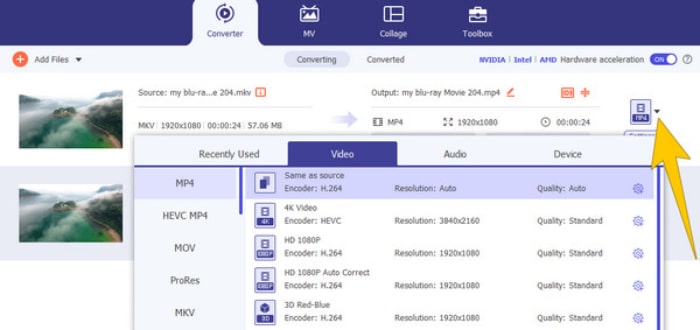
Étape 4. Après avoir défini le bon format, il est temps de cliquer sur le Tout convertir bouton. Cela lancera immédiatement le processus de conversion ultra-rapide.
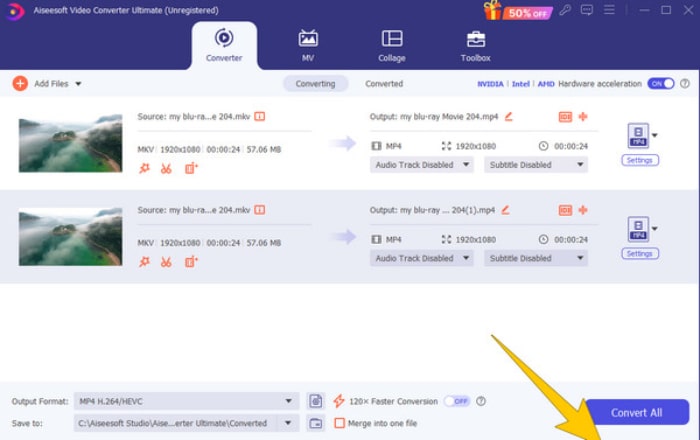
Partie 4. FAQ sur la conversion VLC et MP4
VLC peut-il convertir des fichiers vidéo en MP4 ?
Oui, VLC peut convertir des vidéos au format MP4. Il dispose de fonctionnalités d'encodage intégrées qui vous permettent d'effectuer cette tâche de conversion spécifique.
VLC convertit-il rapidement ?
En général, VLC offre des vitesses de conversion décentes. Cependant, cela dépend toujours de divers facteurs, tels que la taille du fichier vidéo et les spécifications matérielles de votre ordinateur.
Pourquoi VLC ne convertit pas ma vidéo en MP4 ?
Les problèmes courants pour lesquels VLC rencontre des difficultés lors de la conversion de vidéos en MP4 incluent des codecs vidéo incompatibles, des paramètres incorrects ou un problème avec l'installation de VLC.
Conclusion
Étant donné que VLC n'est pas spécialisé dans la conversion vidéo, vous risquez probablement de rencontrer le problème de VLC ne convertit pas en MP4Heureusement, des correctifs sont disponibles pour résoudre le problème courant qui vous empêche d'effectuer la conversion dans VLC.



 Video Converter Ultimate
Video Converter Ultimate Enregistreur d'écran
Enregistreur d'écran